之前我们介绍过cursor下载安装过程,今天这篇文章,通过10个用例来具体展示一下cursor的使用。本文在mac系统上用swift语言示例,你可以用你擅长或者正在学习的任何编程语言尝试。
1、内联代码生成
我们使用cmd+k快捷键打开内联代码生成器。这将打开一个小提示窗口,我们在其中插入提示以生成代码。这将生成代码,我们通过单击accept按钮将其添加到我们的项目中:
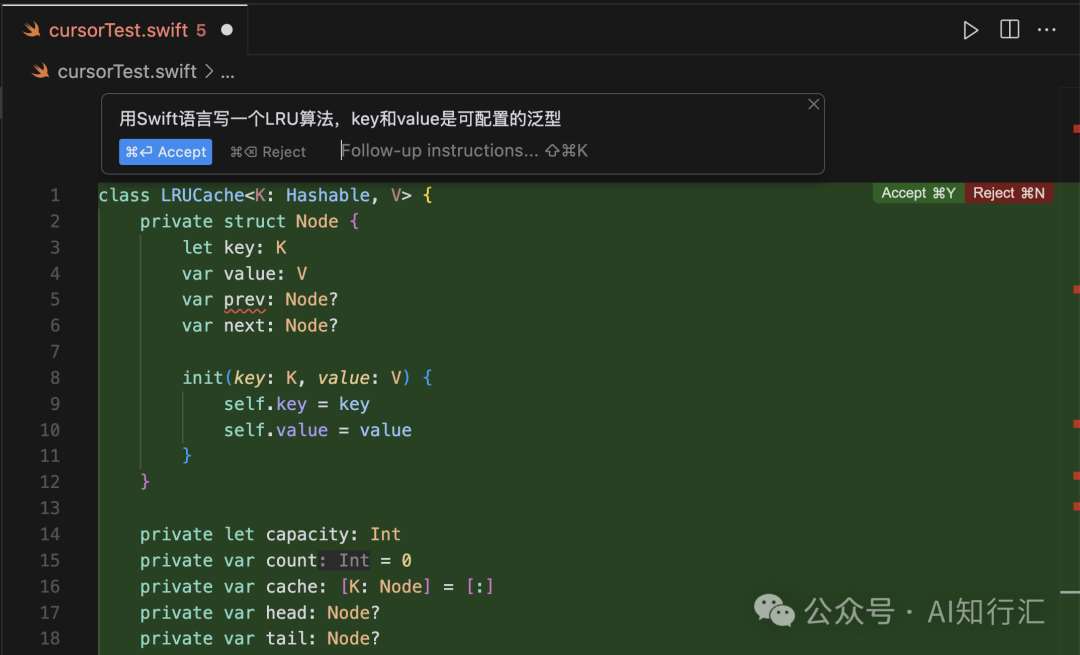
在本例中,我们使用了cloude-3.5-sonnet模型。我们可以使用模型下拉选择器选择另一个模型:

2、与现有代码交互
在使用cmd+k快捷键之前选择相关代码。这可用于对代码进行更改(例如重构)或询问有关代码的问题。输入提示后,我们单击“submit edit”按钮以获取修改:
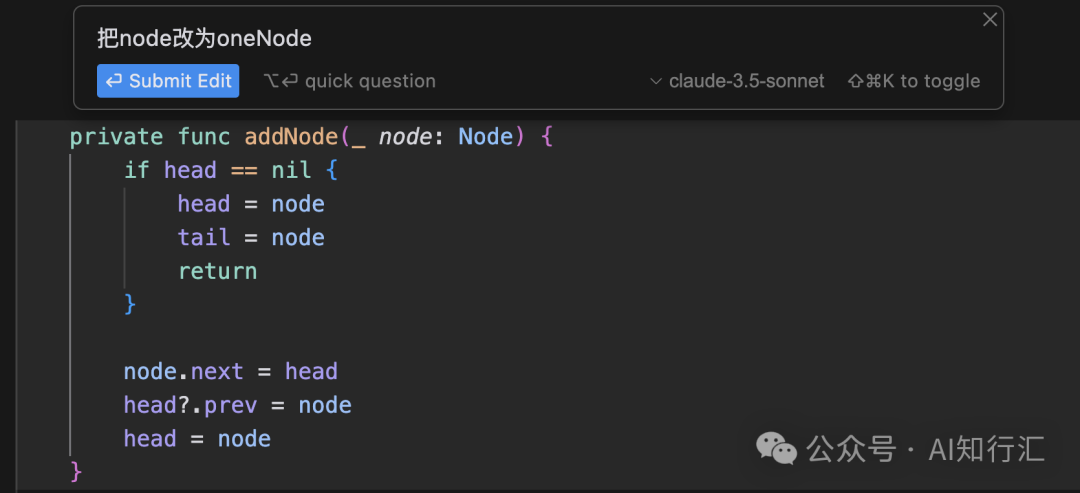
代码更改以差异形式呈现。红线代表将被更改删除的行,而绿线代表将添加的新更改:
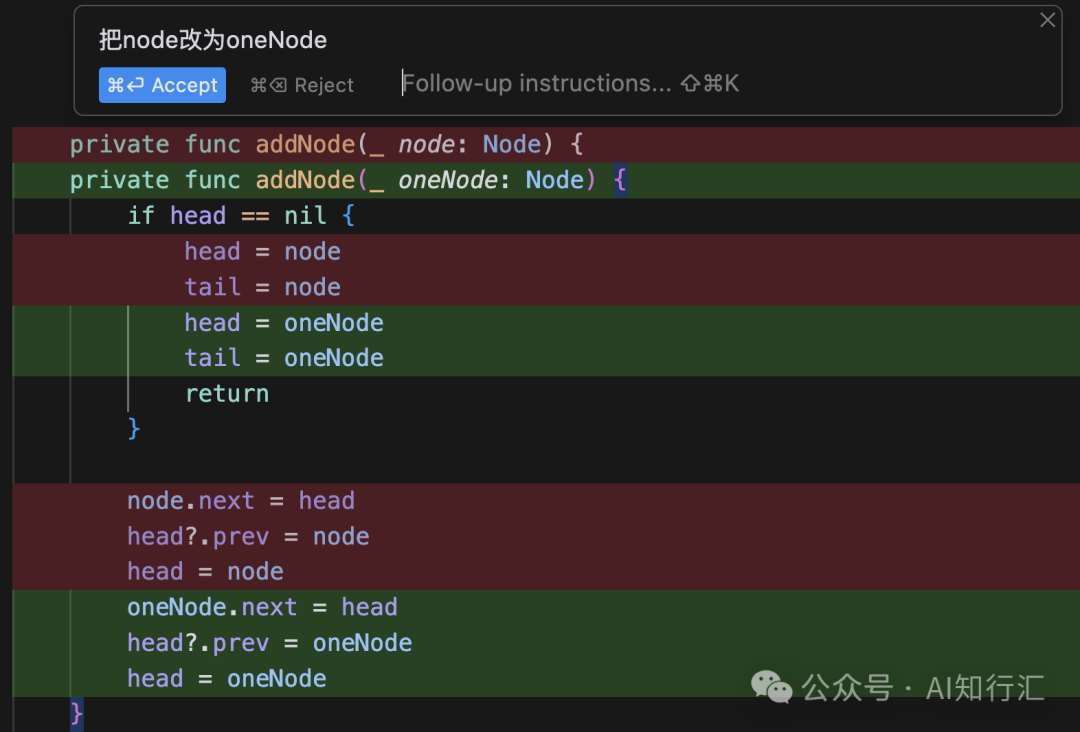
3、询问有关现有代码的问题
同样,我们可以通过选择一段代码并使用cmd+k快捷键来询问有关该代码的问题。如果有问题,我们点击quick question按钮提交提示:
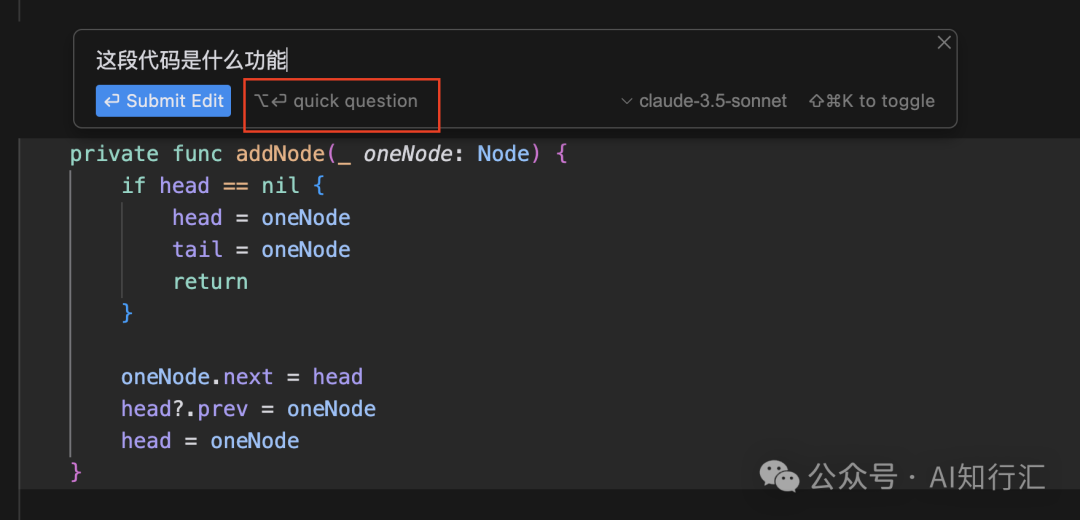
提交问题后,系统将生成答案并以如下方式显示:
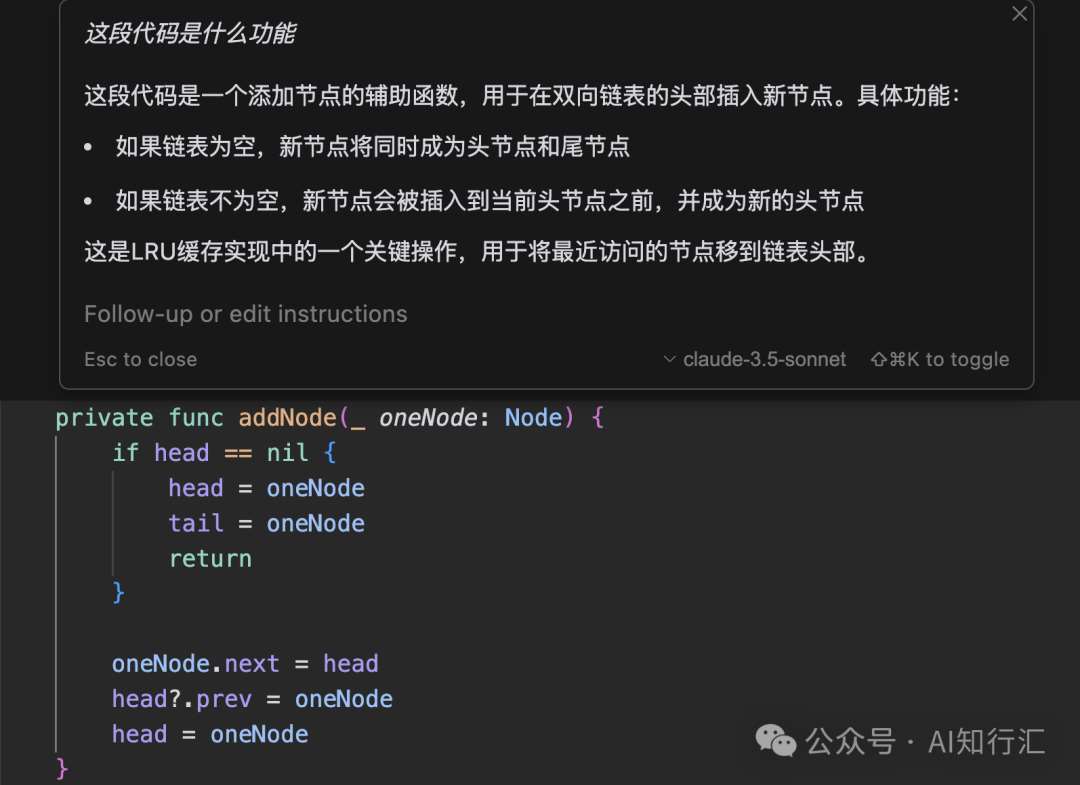
4、使用tab自动完成
在编写代码时,cursor 会建议使用 ai 生成的代码补全。与传统的代码完成类似,我们可以使用tab键将这些建议合并到我们的代码中。
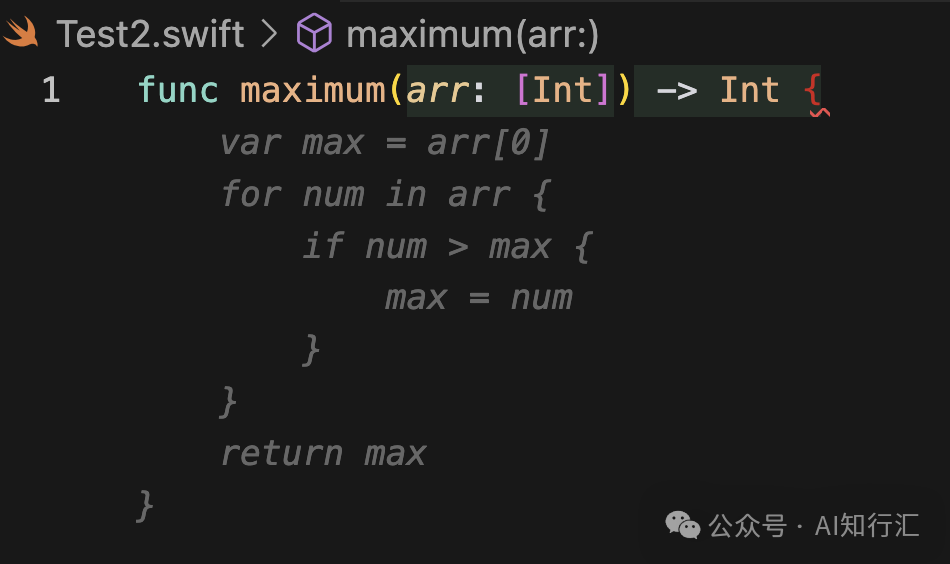
tab ==>
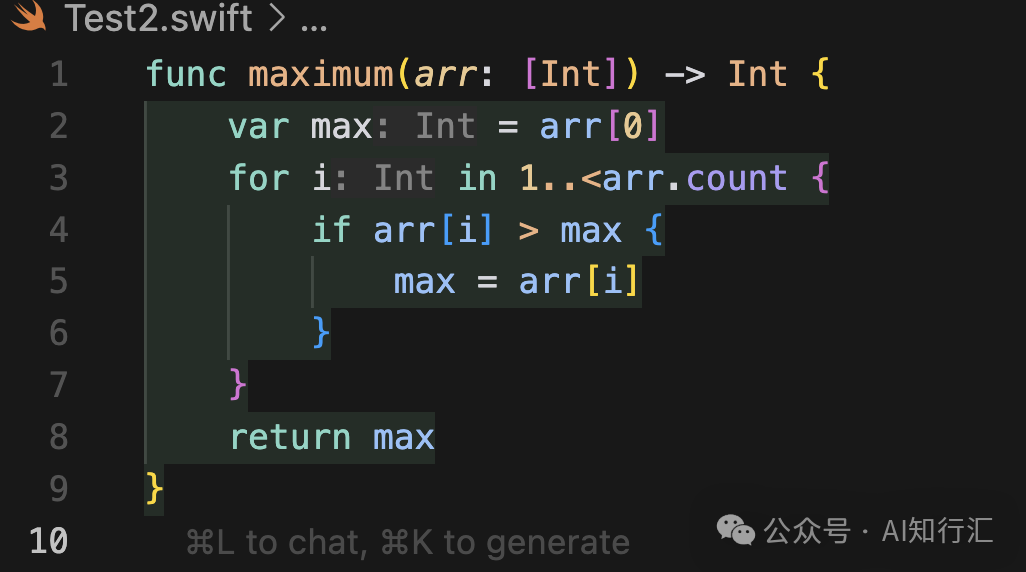
5、聊天界面
要打开聊天窗口,请使用cmd+l快捷键。聊天窗口比内联生成器更通用,因为它不仅允许我们生成代码,还允许我们提出问题。
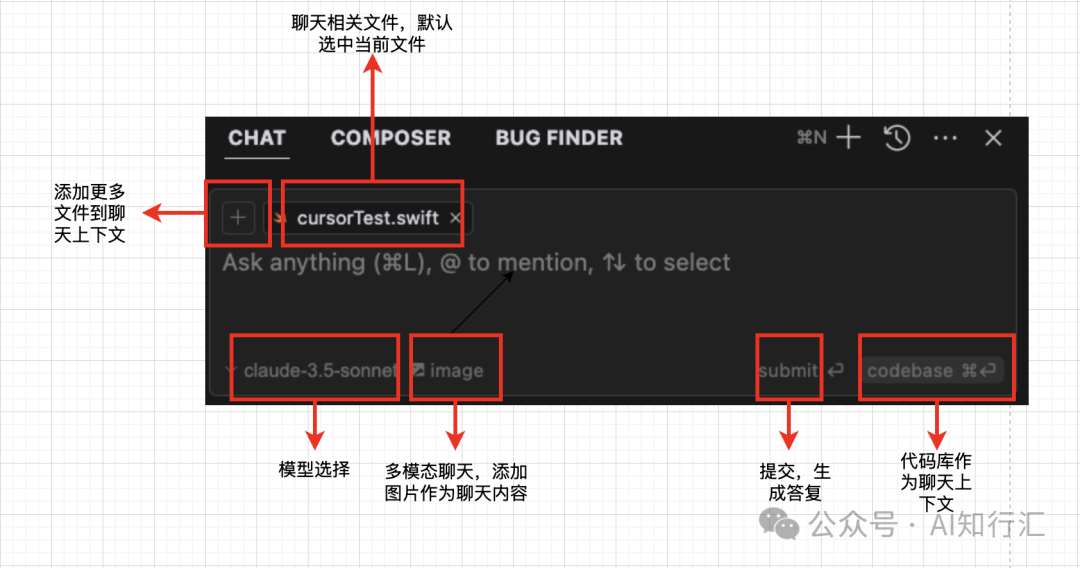
6、通过聊天生成代码
与使用内联聊天生成类似,我们也可以使用聊天功能生成代码。通过单击代码窗口右上角的“apply”按钮,可以将聊天中生成的代码集成到项目中。
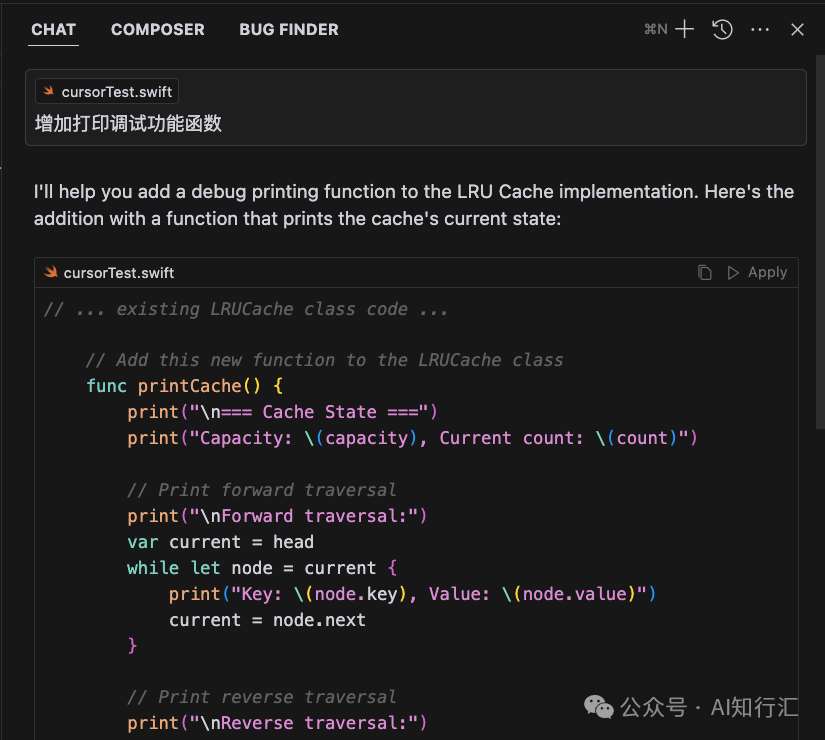
7、使用@增加查询上下文
也许聊天窗口最重要的功能是@选项。此选项使我们能够为人工智能提供更多数据来生成响应。其范围从简单的文件和文件夹到网络搜索或授予 ai 对github存储库的访问权限。
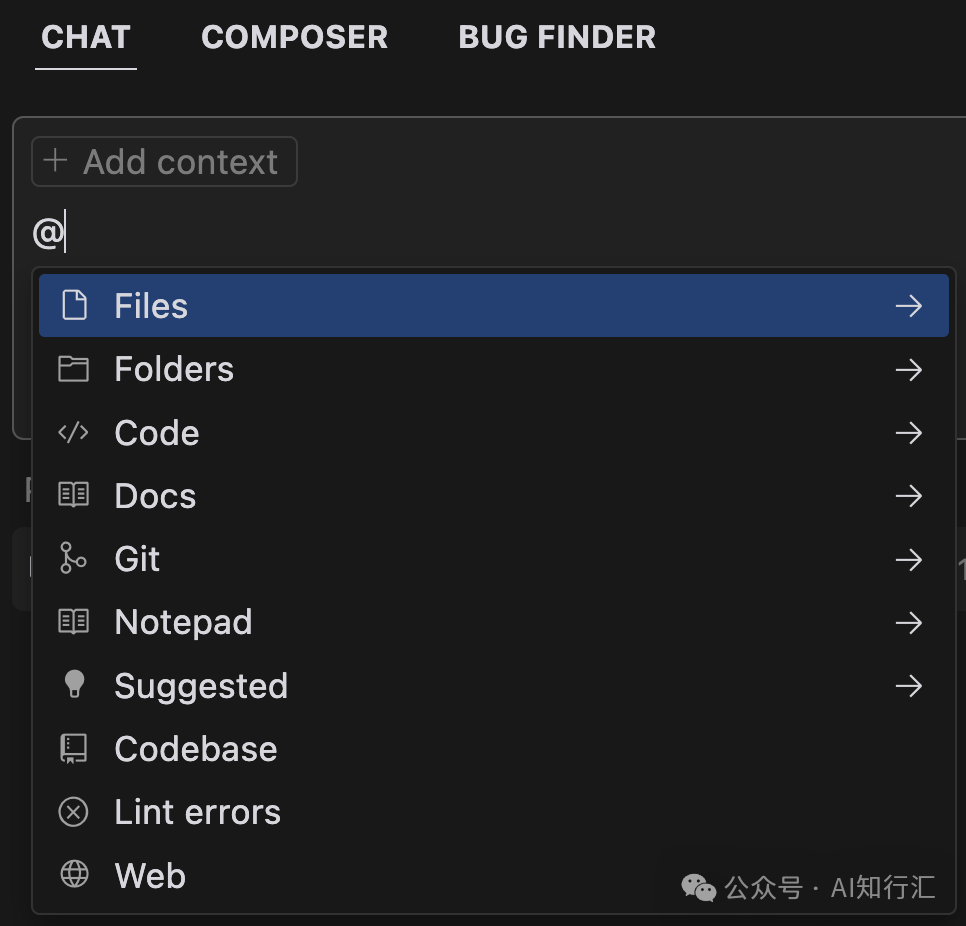


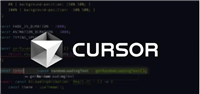
发表评论